WordPress 5 recentemente lançado com algumas mudanças no núcleo, como o editor Gutenberg. Muitos de nossos leitores podem querer testar em seu próprio servidor. Para vocês, neste tutorial, vamos configurar WordPress 5 com LEMP no Ubuntu 18.04.
Leia Também: Instale o WordPress com Nginx, MariaDB 10 e PHP 7 no Debian 9
Para as pessoas que não estão cientes, LEMP é uma combinação popular de Linux, Nginx, MySQL/MariaDB e PHP.
Requisitos
- A dedicated server or a VPS (Virtual Private Server) with Ubuntu 18.04 minimal installation.
IMPORTANTE: Eu sugiro que você procure por Bluehost Hospedagem, que oferece-nos um desconto especial para nossos leitores, e também vem com um Domínio Grátis, 1 Endereço IP, SSL Grátis e Suporte 24/7 para toda a vida.
Este tutorial irá guiar você pelo instalar todos os pacotes necessários, criando sua própria base de dados, preparando o vhost e concluindo a instalação do WordPress via navegador.
Instalando o Servidor Web Nginx no Ubuntu 18.04
Primeiro, vamos preparar o nosso servidor web Nginx. Para instalar o pacote, execute o seguinte comando:
$ sudo apt update && sudo apt upgrade $ sudo apt install nginx
Para iniciar o serviço nginx e iniciá-lo automaticamente após o arranque do sistema, execute os seguintes comandos:
$ sudo systemctl start nginx.service $ sudo systemctl enable nginx.service
Criando Vhost para Website WordPress no Nginx
Agora vamos criar vhost para o nosso website WordPress. Crie o seguinte arquivo usando o seu editor de texto favorito:
$ sudo vim /etc/nginx/sites-available/wordpress.conf
No exemplo abaixo, substitua example.com pela domínio que você deseja usar:
server {
listen 80;
listen [::]:80;
root /var/www/html/wordpress;
index index.php index.html index.htm;
server_name example.com www.example.com;
client_max_body_size 100M;
location / {
try_files $uri $uri/ /index.php?$args;
}
location ~ \.php$ {
include snippets/fastcgi-php.conf;
fastcgi_pass unix:/var/run/php/php7.2-fpm.sock;
fastcgi_param SCRIPT_FILENAME $document_root$fastcgi_script_name;
}
}
Salve o arquivo e saia. Então, habilite o site com:
$ sudo ln -s /etc/nginx/sites-available/wordpress.conf /etc/nginx/sites-enabled/
Em seguida, recarregue o nginx com:
$ sudo systemctl reload nginx
Instalando MariaDB 10 no Ubuntu 18.04
Nós usaremos MariaDB para nossa base de dados WordPress. Para instalar o MariaDB, execute o seguinte comando:
$ sudo apt install mariadb-server mariadb-client
Após a instalação estiver completa, inicie e configure para iniciar automaticamente no arranque do sistema:
$ sudo systemctl start mariadb.service $ sudo systemctl enable mariadb.service
A seguir, asegure a instalação do MariaDB executando o seguinte comando:
$ sudo mysql_secure_installation
Responda simplesmente às questões no prompt para concluir a tarefa.
Criando Base de Dados WordPress para Website
Depois disso, prepare a base de dados, o usuário da base de dados e a senha desse usuário para esse usuário. Elas serão usadas pela nossa aplicação WordPress para conectar ao servidor MySQL.
$ sudo mysql -u root -p
Com os comandos abaixo, primeiro criaremos a base de dados, então um usuário de base de dados e sua senha. Em seguida, concederemos aos usuários os privilégios dessa base de dados.
CREATE DATABASE wordpress; CREATE USER 'wp_user'@'localhost' IDENTIFIED BY ‘secure_password’; GRANT ALL ON wordpress.* TO 'wp_user'@'localhost' ; FLUSH PRIVILEGES; EXIT;
Instalando PHP 7 no Ubuntu 18.04
Como o WordPress é uma aplicação escrita em PHP, instalaremos o PHP e os pacotes PHP necessários para executar o WordPress, use o comando abaixo:
$ sudo apt install php-fpm php-common php-mbstring php-xmlrpc php-soap php-gd php-xml php-intl php-mysql php-cli php-ldap php-zip php-curl
Uma vez que a instalação estiver concluída, iniciaremos o serviço php-fpm e o ativaremos:
$ sudo systemctl start php7.2-fpm $ systemctl enable php7.2-fpm
Instalando o WordPress 5 no Ubuntu 18.04
A partir deste ponto, começa a parte fácil. Baixe o pacote mais recente do WordPress com o seguinte comando wget:
$ cd /tmp && wget http://wordpress.org/latest.tar.gz
Em seguida, extraia o arquivo com:
$ sudo tar -xvzf latest.tar.gz -C /var/www/html
O acima criará nosso diretório raiz de documentos que definimos no vhost, que é /var/www/html/wordpress. Em seguida, precisaremos alterar a propriedade dos arquivos e pastas dentro desse diretório com:
$ sudo chown www-data: /var/www/html/wordpress/ -R
Agora estamos prontos para executar a instalação do nosso WordPress. Se você usou um domínio não registrado/inexistente, pode configurar seu arquivo hosts /etc/hosts com o seguinte registro:
192.168.1.100 example.com
Supondo que o endereço IP do seu servidor seja 192.168.1.100 e que o domínio que você está usando seja example.com. Dessa forma, seu computador resolverá example.com no endereço IP fornecido.
Agora carregue seu domínio em um navegador, você deverá ver a página de instalação do WordPress:
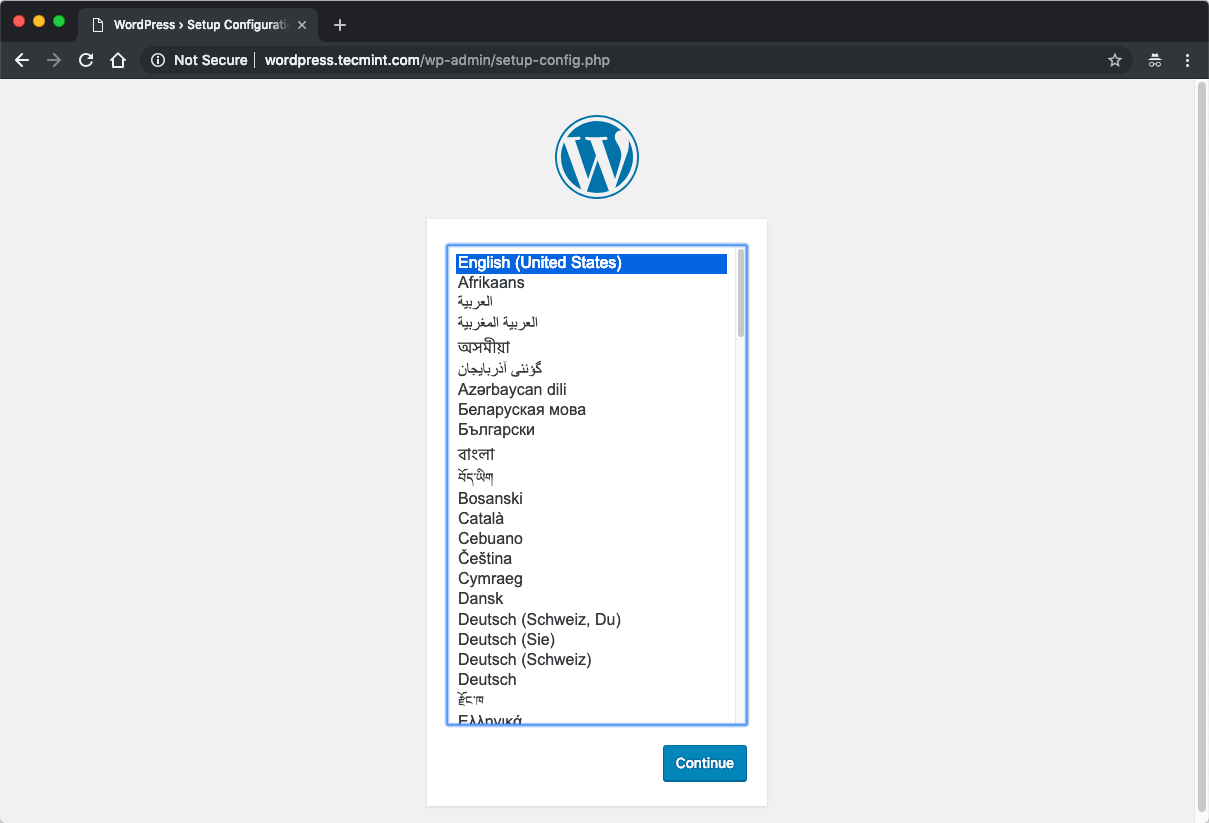
Na próxima página, insira as credenciais do banco de dados que configuramos anteriormente:
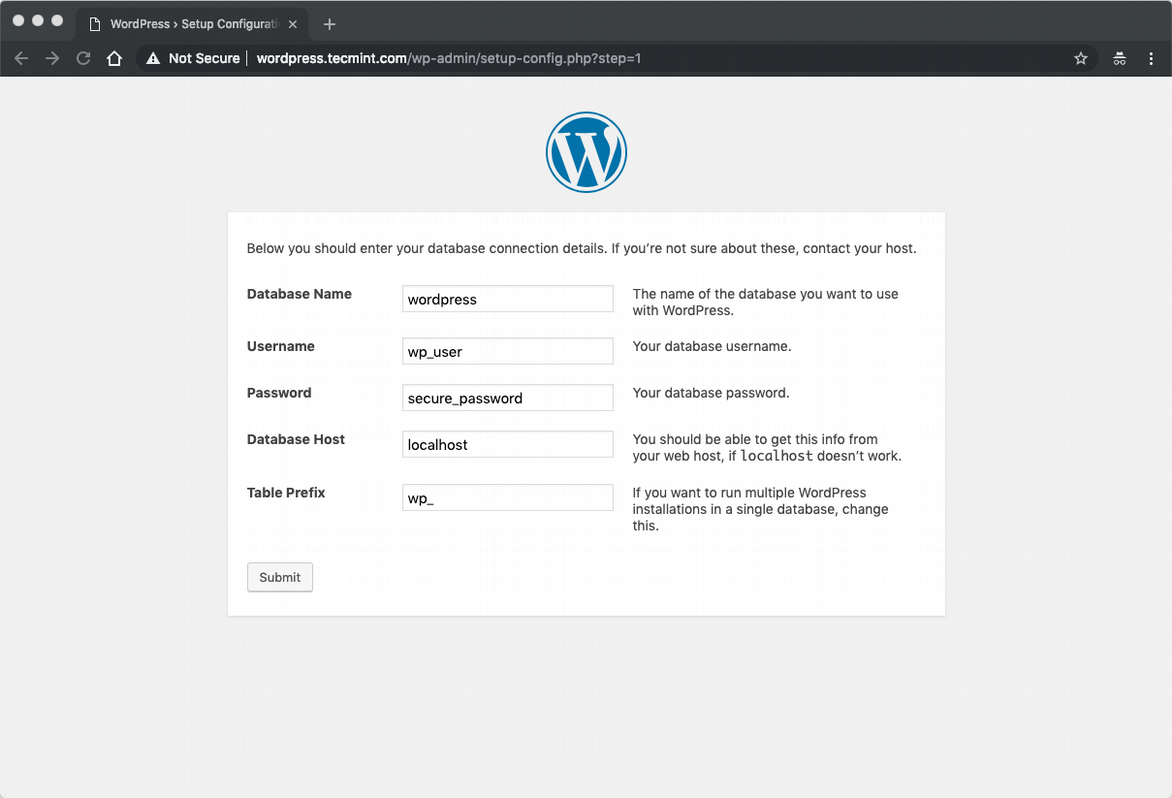
Envie o formulário e na próxima tela, configure o título do seu site, usuário do administrador e email:

Sua instalação está agora completa e você pode começar a gerenciar seu site WordPress. Você pode começar instalando um tema novo e fresco ou estendendo a funcionalidade do site por meio de plugins.
Conclusão
Foi isso. O processo de configurar sua própria instalação do WordPress no Ubuntu 18.04. Espero que o processo tenha sido fácil e direto.
Source:
https://www.tecmint.com/install-wordpress-with-nginx-mariadb-php-on-ubuntu-18-04/













